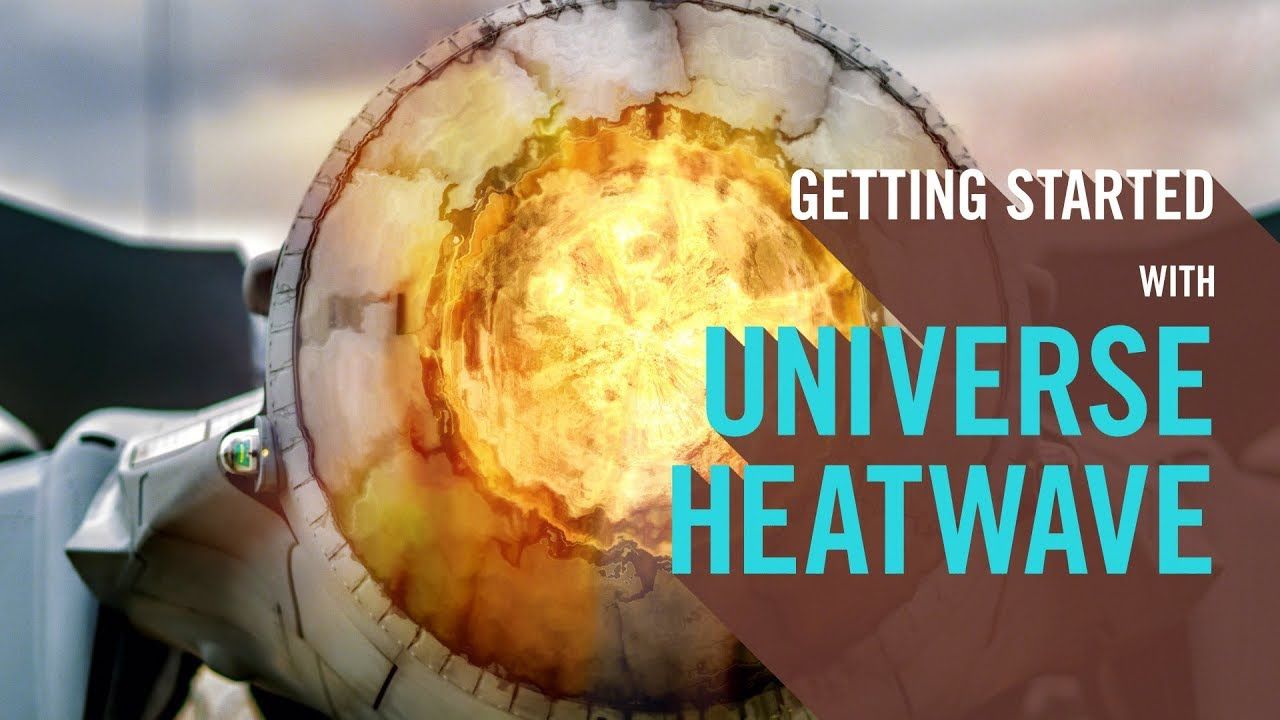PR2020入门教程第八节:处理音频
1录制旁白
您学到了什么:录制旁白
- 确保麦克风正确设置,并在Premiere Pro的“音频硬件”首选项中选择为“默认输入”。通过选择编辑>首选项>音频硬件>默认输入(Windows)或Premiere Pro应用程序菜单>首选项>音频硬件>默认输入(macOS)来访问此首选项。
- 为避免麦克风反馈,请在录制画外音时戴上耳机或使播放音频静音。
- 单击画外音按钮。Premiere Po将开始在放置时间轴播放头的任何位置开始录制音频。单击停止以停止录制。新的音频剪辑将出现在序列和“项目”面板中。默认情况下,新的声音文件将出现在与项目文件相同的位置。
2随时间调整音量
您学到了什么:添加音频关键帧
- 检查“时间轴”面板的“设置”菜单,确保已启用“ 显示音频关键帧”。您可能需要增加音轨的高度才能看到音频片段上的关键帧。
- 选择钢笔工具。
- 要添加新的关键帧标记,请单击音频剪辑上的细白线。
- 向上拖动关键帧以使声音更大,或向下拖动关键帧以使其更安静。
- 向左或向右拖动关键帧以更早或更晚地应用设置。
- 要删除关键帧,请选择它并按Backspace键(Windows)或Delete键(macOS)。
- 使用钢笔工具,您可以套索选择多个关键帧,然后一起移动或删除它们。这些关键帧被添加到片段而不是轨道(也可以将关键帧添加到轨道)。
- 完成关键帧的使用后,选择选择工具。
3 声音变甜
您学到了什么:改善音质
- 通过选择“ 窗口”>“工作区”>“音频”,切换到“ 音频”工作区。音频工作区包括基本声音面板。
- 在“时间轴”面板中,在“基本声音”面板中选择要处理的剪辑。
- 在“基本声音”面板中,选择您正在处理的音频类型,例如“对话”。
- 启用“基本声音”面板中的每个选项,以改善声音质量。例如,响度会自动将音量设置为行业标准水平以进行对话。清晰 可提高语音效果。均衡器会增加特定音调的音量,以使语音更加清晰。“增强语音”会进行细微的调整以提高声音的清晰度。
- Essential Sound面板中的某些选项包括其他设置。找出他们所做的事情的最好方法是在实验时听声音的变化。
- 完成对音轨的处理后,切换回“ 编辑”工作区。
积分获取方式:发文赚钱+签到积分+推广返利+充值
本站仅供资源信息交流学习,不保证资源的可用及完整性,有任何问题请联系站长
加入终身VIP:全站资源免费+售后答疑服务 了解一下,网站的发展方向以终身VIP为主
你可以填一下网站发展的问卷调查:https://www.wenjuan.com/s/auY7vaL/ 以便我更好帮助你
转载文章请注明出处
果味酱CG小屋 » PR2020入门教程第八节:处理音频
本站仅供资源信息交流学习,不保证资源的可用及完整性,有任何问题请联系站长
加入终身VIP:全站资源免费+售后答疑服务 了解一下,网站的发展方向以终身VIP为主
你可以填一下网站发展的问卷调查:https://www.wenjuan.com/s/auY7vaL/ 以便我更好帮助你
转载文章请注明出处
果味酱CG小屋 » PR2020入门教程第八节:处理音频